1、在Bing浏览器中,通过右键点击标签页选择“固定标签页”可将其缩小并保留在标签栏左侧,重启后仍保持打开;2、如需恢复,右键已固定标签页选择“取消固定”即可恢复正常状态;3、也可通过拖动标签页至标签栏最前端松开,实现快速固定。
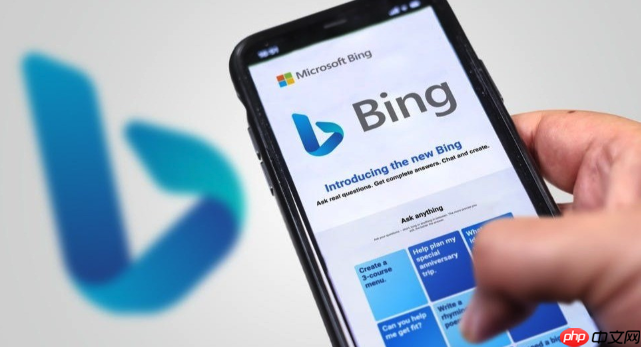
如果您在使用Bing浏览器时希望某些标签页始终保持打开状态,以便快速访问常用网站,可以通过固定标签页功能实现。以下是具体的操作方法:
将常用的网页标签固定后,标签会缩小并显示在标签栏最左侧,重启浏览器后依然保持打开状态。
1、打开Bing浏览器,进入您想要固定的网页。
2、右键点击该网页的标签页。
3、在弹出的菜单中选择“固定标签页”选项。
4、标签页将自动缩小并移至标签栏最左端,图标保留但标题消失,完成固定。
当不再需要某标签页长期驻留时,可将其从固定状态恢复为普通标签页。
1、找到已固定的标签页,右键点击该标签。
2、在菜单中选择“取消固定标签页”。
3、标签页将恢复原始大小,并可自由拖动或关闭。
除了右键菜单操作外,还可以通过手动拖动的方式实现标签页固定。
1、点击并按住想要固定的标签页。
2、将其向左拖动至标签栏的最前端位置。
3、松开鼠标后,标签页会自动缩小并进入固定状态。
以上就是Bing浏览器怎么固定标签页_Bing浏览器标签页固定与取消操作的详细内容,更多请关注php中文网其它相关文章!

每个人都需要一台速度更快、更稳定的 PC。随着时间的推移,垃圾文件、旧注册表数据和不必要的后台进程会占用资源并降低性能。幸运的是,许多工具可以让 Windows 保持平稳运行。

Copyright 2014-2025 https://www.php.cn/ All Rights Reserved | php.cn | 湘ICP备2023035733号